Ty trúbka je jedným z najpoužívanejších webov s videom na svete a veľkým počtom videí, ktoré nahromadíme na platforme okolo hudby, ktorá riadi naše životy. Či už si predplatíte službu streamovania hudby alebo nie, je pravdepodobné, že ste na YouTube vyhľadali túto skladbu ktorý vám uviazol v hlave, alebo sa pozrieť na obálku nejakého začínajúceho umelca alebo na pozeranie najnovšej ohromujúcej hudby video.
YouTube teraz využíva svoj jedinečne jedinečný výber hudby a hudobných videí, aby ponúkol úplne prepracované YouTube Music, hudobná aplikácia, ktorá prináša najlepšiu hudbu na najpopulárnejšej video platforme na svete spolu s tradičným albumom a skladbami od špičkových značiek.
A keďže je to všetko založené na YouTube, jeho nastavenie je takmer trápne jednoduché.
- Ako nastaviť YouTube Music
- Ako vyhľadávať hudbu v službe YouTube Music
- Ako ovládať režimy prehrávania v službe YouTube Music
- Ako pridať skladbu do knižnice YouTube Music
- Ako pridať album do svojej hudobnej knižnice YouTube
- Ako vytvoriť zoznam skladieb v službe YouTube Music
- Ako nastaviť YouTube Music ako svoju hlavnú hudobnú službu v aplikácii Google Assistant
Najskôr si ho stiahnite
Nová hudba YouTube je momentálne k dispozícii iba v piatich krajinách:
- USA
- Austrália
- Nový Zéland
- Mexiko
- Južná Kórea
Ak sa nachádzate v jednej z týchto krajín, môžete ísť do Obchod Play a stiahnite si aplikáciu a začnite používať pokyny uvedené nižšie.
Stiahnite si YouTube Music (zadarmo)
Ako nastaviť YouTube Music
Krása služby YouTube Music spočíva v tom, že je spojená s rovnakou históriou vyhľadávania a pozerania YouTube, ktorú ste si vytvorili počas celej životnosti svojho vyhľadávača Google. účet - ktorý je pre väčšinu z nás viac ako desať rokov - YouTube Music sa vás nemusí pýtať, ktorí umelci sa vám páčia alebo aké žánre máte do. Už to vie. Aj keď ste nikdy nepoužívali YouTube Music, v skutočnosti bude pre väčšinu používateľov, ktorí si YouTube Music otvoria prvýkrát, položená iba jedna otázka:
- Ak ešte nie ste predplatiteľom Hudby YouTube, Hudby Google Play alebo YouTube Premium, Google sa vás opýta, či chcete spustiť bezplatnú 30-dňovú skúšobnú verziu YouTube Music Premium.
-
Ak nemáte vôbec žiadnu históriu YouTube - alebo ste svoju históriu YouTube nedávno odstránili - zobrazí sa otázka, či to chcete povedať Hudba YouTube, ktorej umelci sa vám páčia, aby služba YouTube mohla začať odporúčať hudbu skôr podľa vášho vkusu, ako iba podľa toho, čo sa vám páči populárne:
- Klepnite na Poďme.
- Klepnite na ikonu umelcov, ktorých by ste chceli nasledovať.
- Klepnite na hotový.
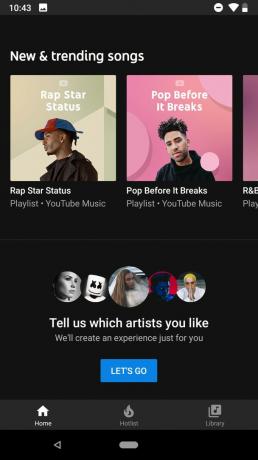
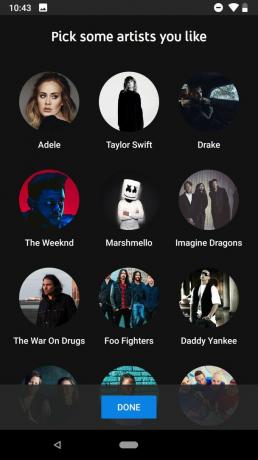

- Bez ohľadu na to, či ste bezplatným alebo plateným používateľom, YouTube vás požiada o prístup k vašej polohe ponúknuť návrhy na základe aktivít, ako je energická hudba v telocvični alebo upokojujúca hudba v telocvični letisko. Klepnite na Povoliť Ak chcete získať odporúčania založené na činnostiach na karte Domov v aplikácii YouTube Music.
Okamžite vám ponúkne nepreberné množstvo navrhovaných zoznamov skladieb na základe vašich preferencií interpreta, histórie YouTube, vašej polohy a najnovších hudobných trendov na YouTube. Odtiaľ si môžete vybrať na karte Domov niečo, čo chcete prehrať, alebo môžete vyhľadať čokoľvek, čo vám práve teraz uviazlo v hlave.
Ako vyhľadávať hudbu v službe YouTube Music
Vyhľadávanie je niečo, čo Google robí lepšie ako ktokoľvek iný, keď sa nad tým zamyslí, a určite si to uvedomili aj v službe YouTube Music. Keď klepnete na túto ikonu vyhľadávania na hornom paneli aplikácie YouTube Music, môžete vyhľadávať skladby, umelcov, albumy a hudobné videá, ale to je len začiatok.
- Klepnite na mikrofón na pravom okraji vyhľadávacieho panela a vyberte niektoré texty. Spev „Ach, zlato, daj mi ešte jednu šancu“ okamžite priniesol pieseň „I Want You Back“ pre Jackson 5.
- Požiadajte o skladbu z konkrétneho filmu. Spýtajte sa na „pieseň z Big Hero 6“ a výsledkami vyhľadávania budú na prvom mieste Immortals od Fall Out Boy, pričom vo výsledkoch bude soundtrack k filmu nižší.
-
Hľadajte spolupráce menovaním umelcov. „Výsledkom tejto piesne s Lin-Manuelom Mirandom a Jennifer Lopezovou boli„ Love Make The World Go Round “a„ Almost Like Praying “, čo sú hudobné tímy, ktoré za posledné dva roky robili pre charitu.


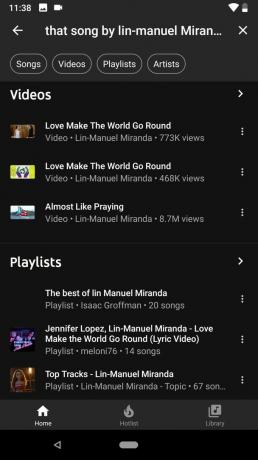
Zdá sa, že funkcia jedného vyhľadávania, ktorú používa služba YouTube Music, ešte nemá, pre ňu rozptyľuje melódiu, čo je veľmi nepríjemné, pretože si niekedy nepamätáme iba text piesne. Myslím, že to je to, o čom je Shazam stále.
Ako ovládať režimy prehrávania v službe YouTube Music
Obrazovky prehrávania v službe YouTube Music sa trochu líšia od tradičných hudobných aplikácií. Na hlavnej obrazovke prehrávania uvidíte v hornej lište prepínač; toto je prepínač, ktorý prepína medzi prehrávaním videa a iba prehrávaním zvuku. To vám umožní prepínať tam a späť, ak narazíte na video na stanici alebo zozname skladieb, pre ktoré chcete video sledovať, napríklad úplne sladké hudobné video alebo textový text. Naľavo od informácií o skladbe je informačná ikona, ktorá zobrazí rýchle odkazy na interpretov a album skladieb. Vpravo je ikona ponuky s tromi bodkami, pomocou ktorej môžete pridať aktuálne prehrávanú skladbu do svojej knižnice, zoznamu skladieb alebo spustiť rozhlasovú stanicu.
Pýtate sa, kde sú tlačidlá pre náhodné prehrávanie a opakovanie?
Prejdením prstom nahor po hlavnom okne prehrávania sa ovládacie prvky posunú nahor, aby sa posadili na miniatúru iba videa / zvuku, čím sa odhalí rad pod obrazovkou prehrávania. Pri počúvaní zoznamu skladieb alebo albumu sa medzi poradím a aktuálne prehrávaným videom zobrazí tlačidlo opakovania spolu s tlačidlom náhodného prehrávania. Na staniciach, ako sú napríklad stanice skladieb, ktoré sa spustia po klepnutí na výsledok vyhľadávania, nie je k dispozícii náhodný výber, pretože stanice sú vždy v náhodnom poradí.
Bez ohľadu na to, čo práve počúvate, je k dispozícii Repeat One alebo „Listen on repeat“, čo je skvelá správa pre tých z nás, ktorí si pri učení textov piesní vypočujú skladbu 30-krát za sebou. Ak klepnete na náhodný výber v albume alebo zozname skladieb, môžete sledovať, ako sa piesne miešajú, s príjemnou malou animáciou.
Ako pridať skladbu do knižnice YouTube Music (pridať k obľúbeným skladbám)
Ak chcete skladbu vo svojej knižnici, jej pridanie do knižnice je také ľahké ako stlačenie tlačidla Páči sa mi v okne prehrávania. Každá skladba, ktorej dáte palec hore, sa pridá do vašej knižnice v zozname skladieb „Obľúbené piesne“. Ak chcete do svojej knižnice pridať skladbu, ktorú práve nehráte, je to tiež ľahké.
- Klepnite na ikonu ikona trojbodkovej ponuky vedľa skladby vo výsledku vyhľadávania, zozname alebo albume, ktorý chcete pridať do svojej knižnice.
-
Klepnite na Pridať k obľúbeným skladbám.

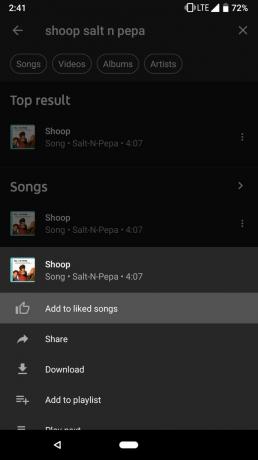

Pridávanie jednotlivých skladieb do knižnice je dobré pre singly a videá z YouTube, ktoré nepatria k tradičným albumu, ale ak sa vám páči viac skladieb v albume, môžete si celý album pridať do svojej knižnice, aby ste ich uľahčili Nájsť.
Ako pridať album do svojej hudobnej knižnice YouTube
Pridanie albumov do knižnice je takmer jednoduchšie ako pridanie skladby alebo zoznamu skladieb a zatiaľ čo dostupnosť albumov sa zdá byť čudná v prípade niektorých vydavateľstiev momentálne očakávame, že sa situácia bude postupne zvyšovať, pretože YouTube Music sa bude postupne rozširovať a rozvíjať sám.
- Klepnite na ikonu album ktoré chcete pridať, buď z výsledku vyhľadávania, alebo zo stránky interpreta.
-
Klepnite na ikonu Pridať do knižnice ikona medzi obalom albumu a ikonou stiahnutého albumu.


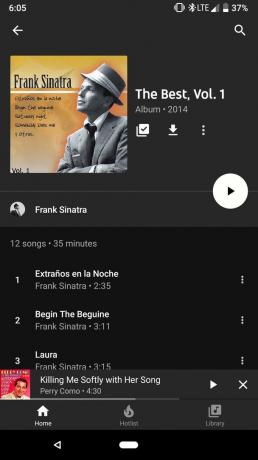
Ako sledovať interpreta v službe YouTube Music
Ak máte radi umelca a chcete počuť, keď vydá nové albumy alebo nahrá nové videá, môžete ich sledovať, rovnako ako ktorýkoľvek z hudobných kanálov, ktoré ste si za posledné roky predplatili na YouTube.
- Klepnite na ikonu umelec ktorú chcete sledovať v zozname albumov alebo vo výsledkoch vyhľadávania.
-
Klepnite na Prihlásiť sa na odber.

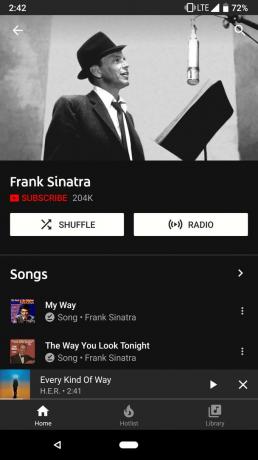
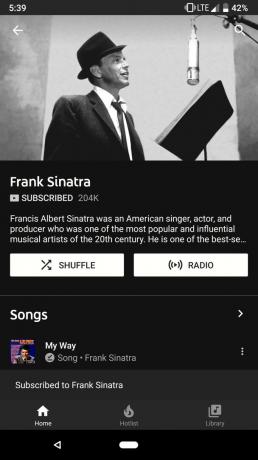
Prihlásenie na odber interpreta vás tiež prihlási na odber jeho kanála v hlavnej aplikácii YouTube, takže v každej z nich budete môcť držať krok s jeho najnovším obsahom.
Ako vytvoriť zoznam skladieb v službe YouTube Music
Ak album alebo stanica nedosahuje požadovaný mix, môžete si vytvoriť vlastný zoznam skladieb v službe YouTube Music a ich zostavenie je hračka. Zoznamy skladieb, ktoré vytvoríte v službe YouTube Music, sa zobrazia v hlavnej aplikácii YouTube. Zoznamy skladieb, ktoré obsahujú príslušné videá, sa zobrazia v aplikácii YouTube Music. Kým nebude k dispozícii nové desktopové rozhranie služby YouTube Music, úpravy zoznamov skladieb v počítači sú k dispozícii iba na bežných webových stránkach YouTube.
- Klepnite na ikonu ikona trojbodkovej ponuky vedľa skladby vo výsledku vyhľadávania, zozname alebo albume, ktorý chcete pridať do svojej knižnice.
- Klepnite na Pridať do zoznamu skladieb.
-
Klepnite na Vytvoriť nový zoznam skladieb.

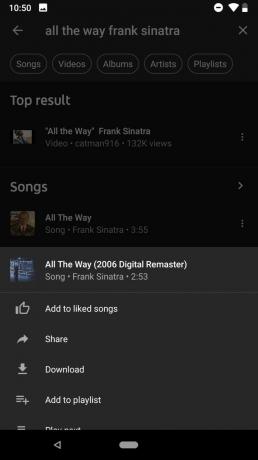

- názov váš nový zoznam skladieb.
- Vyberte a úroveň súkromia pre váš nový zoznam skladieb.
- Verejné zoznamy skladieb sú viditeľné pre všetkých a prístupné cez vyhľadávanie YouTube a Hudba YouTube. Verejné zoznamy skladieb sú viditeľné aj vo vašom verejnom profile YouTube.
- Neuvedené zoznamy skladieb sú viditeľné iba pre ostatných prostredníctvom zdieľanej adresy URL. Nezobrazujú sa vo vyhľadávaniach ani vo vašom verejnom profile YouTube.
- Súkromné zoznamy skladieb sú viditeľné iba pre vás. To je to, čo budete chcieť zvoliť pre svoj mixtape Guilty Pleasures.
-
Klepnite na Vytvoriť vytvorte zoznam skladieb a pridajte prvú skladbu.
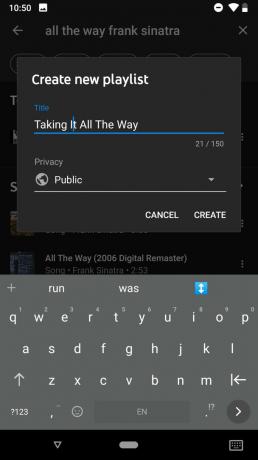
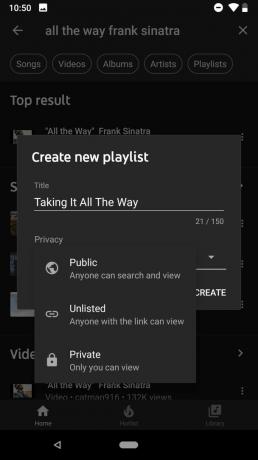
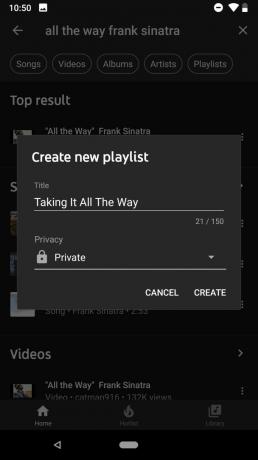
Po vytvorení zoznamu skladieb môžete pridávať skladby, odstraňovať ich a upravovať zoznam skladieb v službe YouTube Music, hlavnej aplikácii YouTube, na webe YouTube a čoskoro na novom webe YouTube Music.
Ako nastaviť YouTube Music ako svoju hlavnú hudobnú službu v aplikácii Google Assistant
Medzi mnohými službami, ktoré dokáže Google Assistant ovládať, môže byť hudba jednou z najdôležitejších. Vaša predvolená hudobná služba v Asistentovi Google sa použije vždy, keď požiadate Google o skladbu, zoznam skladieb alebo album. Ak chcete službu YouTube Music vyskúšať, mali by ste ju nastaviť ako predvoleného poskytovateľa hudby, aby ste videli ako dobre reaguje na vaše požiadavky a príkazy, najmä pri albumoch a luxusnom vyhľadávaní služby YouTube Music zručností.
- Otvor Aplikácia Google Home.
-
Klepnite na Ponuka (trojriadková ikona) v ľavom hornom rohu obrazovky.


- Klepnite na Hudba.
-
Klepnite na YouTube Music.


Si na rade
Hudba YouTube je úpravou od tradičných hudobných služieb, ale vďaka vyhľadávaniu Google a vyložene záhadné predpovede a odporúčania, zvykanie si na najnovšiu hudobnú službu Google by malo byť rovnako bezbolestné možné. Ak máte ďalšie otázky týkajúce sa novej aplikácie, opýtajte sa ich v komentároch a pokúsime sa na ne odpovedať v našom pokračujúcom spravodajstve o službe YouTube Music.

Toto sú najlepšie bezdrôtové slúchadlá do uší, ktoré si môžete kúpiť za každú cenu!
Najlepšie bezdrôtové slúchadlá do uší sú pohodlné, vynikajúco znejú, nestoja príliš veľa a ľahko sa zmestia do vrecka.

Všetko, čo potrebujete vedieť o PS5: Dátum vydania, cena a ďalšie.
Spoločnosť Sony oficiálne potvrdila, že pracuje na PlayStation 5. Tu je všetko, čo o nej zatiaľ vieme.

Spoločnosť Nokia predstavuje dva nové lacné telefóny Android One s cenou do 200 dolárov.
Nokia 2.4 a Nokia 3.4 sú najnovším prírastkom do cenovej ponuky inteligentných telefónov spoločnosti HMD Global. Pretože sú to obe zariadenia Android One, je zaručené, že budú dostávať dve hlavné aktualizácie operačného systému a pravidelné bezpečnostné aktualizácie až na tri roky.

Okoreňte svoj smartphone alebo tablet najlepšími balíčkami ikon pre Android.
Schopnosť prispôsobiť si svoje zariadenie je fantastická, pretože prispieva k tomu, aby bolo vaše zariadenie ešte viac „svoje vlastné“. Vďaka sile systému Android môžete pomocou spúšťačov tretích strán pridať vlastné ikony ikon, ktoré sú len niektorými z našich obľúbených.
